Deco M4 installatie in combinatie met Ziggo
Om gebruik te maken van uw Ziggo-modem in combinatie met de Deco M4 kunt u de volgende procedure uitvoeren:
Stap 1: Installeer de Deco app via de Google Play Store of de App Store
Stap 2: Schakel het wifi-netwerk van uw Ziggo-modem uit. Hoe dit moet kunt u terug vinden via www.ziggo.nl/wifi-uit. Deze blijft na de installatie uitgeschakeld.
Stap 3: Schakel Bluetooth en uw locatie in op uw smart-apparaat
Stap 4: Open de Deco app en registreer een TP-Link ID
Stap 5: Gebruik uw TP-Link ID om in te loggen in de Deco app
Stap 6: Sluit Deco 1 met de meegeleverde netwerkkabel aan op de netspanning en op uw Ziggo-modem
Stap 7: Druk op “Laten we beginnen” en loop de installatie door (tijdens de installatie moet u voor Soort verbinding “Dynamisch IP” kiezen)
Stap 8: Aan het einde van de installatie krijg u de optie “Voeg nog een Deco toe”, sluit Deco 2 dicht aan bij Deco 1 op de netspanning en wacht tot de led van Deco 2 blauw pulseert. Kies dan voor “Voeg nog een Deco toe” en loop de installatie door
Stap 9: Voer Stap 7 uit voor Deco 3 en aan het einde van de installatie kiest u “Ik ben voor nu klaar”
Stap 10: Ga in de Deco app naar “Meer-Geavanceerd-Snelle roaming” en schakel roaming in
Stap 11: Ga in de Deco app naar “Meer-Geavanceerd-Bewerkingsmodus” en kies voor “Accesspoint”, druk vervolgens op “Ok” en uw Deco wordt opnieuw opgestart
*Mocht er geen geavanceerde opties staan in uw Deco app, haal dan de netspanning van uw Deco's af gedurende 10 min en sluit de netspanning weer aan. Uw geavanceerde opties zullen weer in beeld komen.
*Als u Accesspoint selecteert en deze wordt niet opgeslagen haal dan zowel uw modemrouter als Deco gedurende 1 uur van de netspanning, sluit vervolgens de netspanning op uw modemrouter aan en start de modemrouter op. Sluit vervolgens de netspanning aan op de Deco's en probeer het opnieuw. Mocht het nog niet lukken probeer dan de app op een ander smart-apparaat.
Indien het probleem aanwezig blijft, probeer dan uw Ziggo-modemrouter te resetten.
Stap 12: Indien u achteraf nog een Deco wil toevoegen dan kunt rechtsboven in het hoofdscherm van de Deco app op het pictogram "+" drukken.
Stap 13: Mocht u de Deco's achteraf willen bekabelen dan kan dit op 2 manieren (sluit niet meerdere Deco's op uw Ziggo- modemrouter aan).
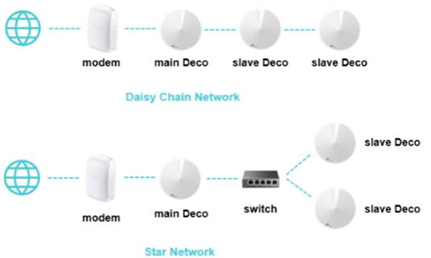
Stap 14: U kunt de volgende FAQ lezen voor tips over het plaatsen van uw Deco's: https://www.tp-link.com/nl/support/faq/1446/
Stap 15: U kunt nu gebruikmaken van uw Deco-netwerk
Ik ondervind problemen met mijn Toon thermostaat in combinatie met de Deco.
Open uw Deco app.
Druk op uw Toon in de apparatenlijst.
Druk rechtsbovenin op het tandwielpictogram en
Schakel de Mesh-technologie uit.
Let op! Uw hoofd-Deco moet te alle tijde bekabeld aangesloten blijven op uw Ziggo-modem.
Voor verdere ondersteuning kunt u zich wenden tot Ziggo 0900-1884.
Is this faq useful?
Your feedback helps improve this site.
_normal_20230201014412u.png)